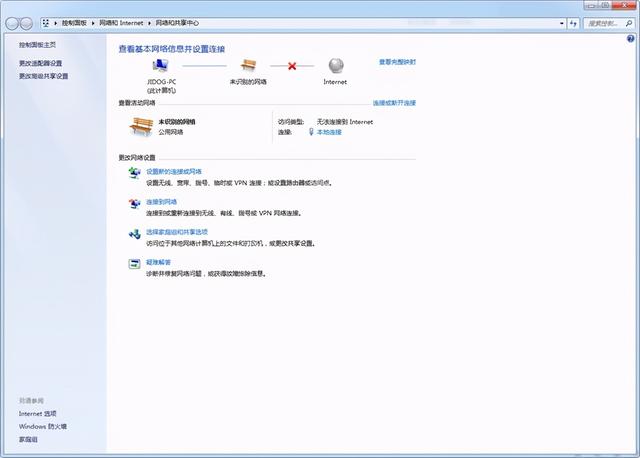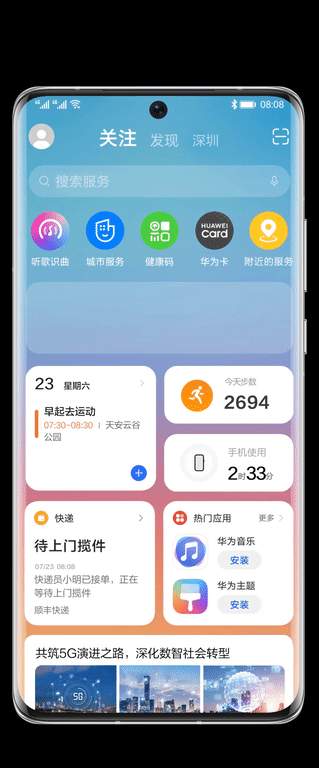ps的形状工具在哪(ps形状工具怎么用)

ps形状工具怎么用?
首先,我们打开photoshop软件,新建一个1024*1024的白色画布。
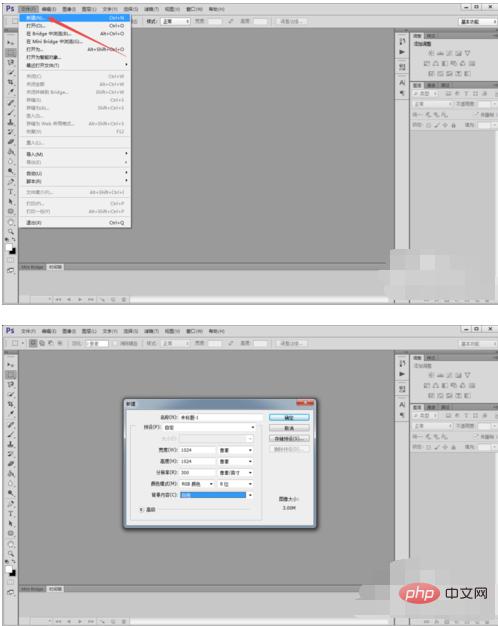
点击左侧“椭圆工具”,设置填充颜色为黄色,无边框,按住“shift”绘制出一个圆形。

再选中“矩形工具”,并将上面的形状属性设置为“合并形状”,按住“shift”在图层中再绘制出一个正方形。

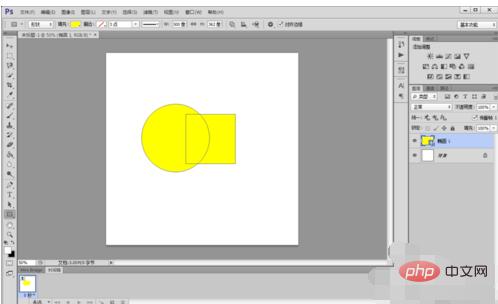
这时候,由于我们已经选择了“合并形状”,所以圆形和正方形就合并在了一起。

当我们选择“减去顶层形状”的时候,就可以看到顶层的正方形形状区域就从圆形中减去了。
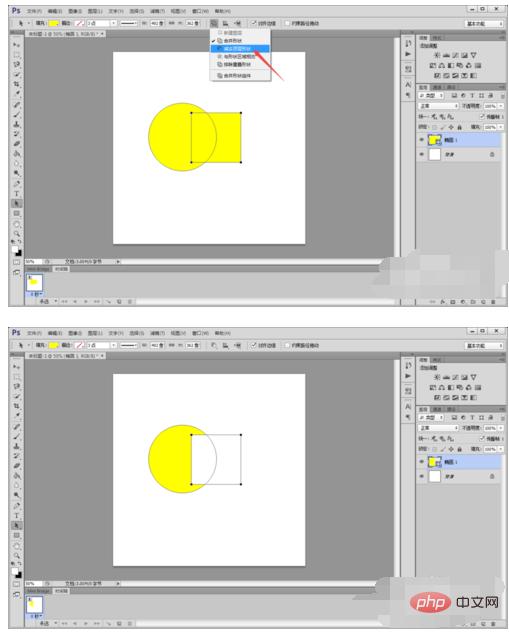
当我们选择“与形状区域相交”的时候,正方形和圆形相交的部分就被标黄了。

最后,当我们选择“排除重叠形状”的时候,两个图形重叠的部分就被去掉了。

以上就是ps形状工具怎么用的详细内容,更多请关注其它相关文章!
更多技巧请《转发 关注》哦!
,免责声明:本文仅代表文章作者的个人观点,与本站无关。其原创性、真实性以及文中陈述文字和内容未经本站证实,对本文以及其中全部或者部分内容文字的真实性、完整性和原创性本站不作任何保证或承诺,请读者仅作参考,并自行核实相关内容。文章投诉邮箱:anhduc.ph@yahoo.com